برای ایجاد پوستر ، کارت تبریک ، از جمله آنهایی که به صورت الکترونیکی ارسال می شوند ، اغلب لازم است متن یا یک کتیبه را در یک عکس آماده وارد کنید. این را می توان توسط ویرایشگران گرافیک ، به عنوان مثال ، Paint انجام داد
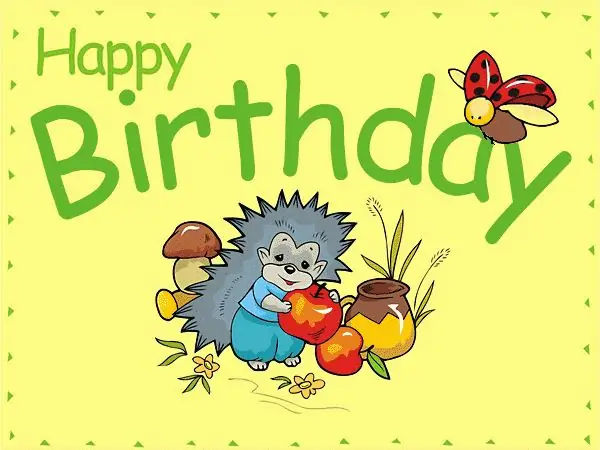
دستورالعمل ها
مرحله 1
باز کردن رنگ بررسی کنید که آیا عملکرد پس زمینه مات فعال است یا خیر: به بخش "تصویر" و سپس "پس زمینه مات" بروید. شما می توانید پارامتر مورد نظر خود را با عدم وجود علامت های چک در مقابل دستورات بالا تعیین کنید.
گام 2
بعد ، باید تصویر مورد نظر را از پرونده ذخیره شده به Paint منتقل کنید. دستور "ویرایش" و سپس "جایگذاری از پرونده" را پیدا کنید.
مرحله 3
تصویر مورد پردازش را پیدا کنید ، بر روی دستور "Open" کلیک کنید. نتیجه ظاهر تصویر در پنجره Paint خواهد بود. در مجموعه استاندارد ابزار ، یکی وجود دارد که با حرف بزرگ A نشان داده شده است ، شما باید آن را انتخاب کنید ، زیرا این او است که کتیبه را ایجاد می کند.
مرحله 4
محلی را که روی کتیبه گرفته شده است علامت گذاری کنید. با یک کلیک مکان انتخاب شده را علامت گذاری کنید. برای انتخاب قلم ، پنجره ای برای متن ظاهر می شود ، در پنجره باید کلیک راست کرده و پارامتر "Text Attributes Panel" را انتخاب کنید.
مرحله 5
لطفا توجه داشته باشید که طیف رنگی که برای انتخاب ارائه می شود در بخش "پالت" واقع شده است ، جایی که بر اساس تنظیمات دلخواه خود یا تکلیف فنی دریافت شده می توانید بهترین رنگ مناسب را انتخاب کنید.
مرحله 6
بعد از برآورده شدن تمام شرایط بالا برای ایجاد متن در تصویر ، می توانید به مهمترین کار - نوشتن ادامه دهید. متن خود را می توان تایپ کرد ، بنابراین می توان گفت ، "زنده" یا کپی شده از قبل نوشته شده است.







